1、在系统桌面快捷找到方式,双击打开火狐浏览器

2、在弹出的程序首页,右上角部分找到【打开菜单】单击

3、选择下拉菜单中的【选项】单击
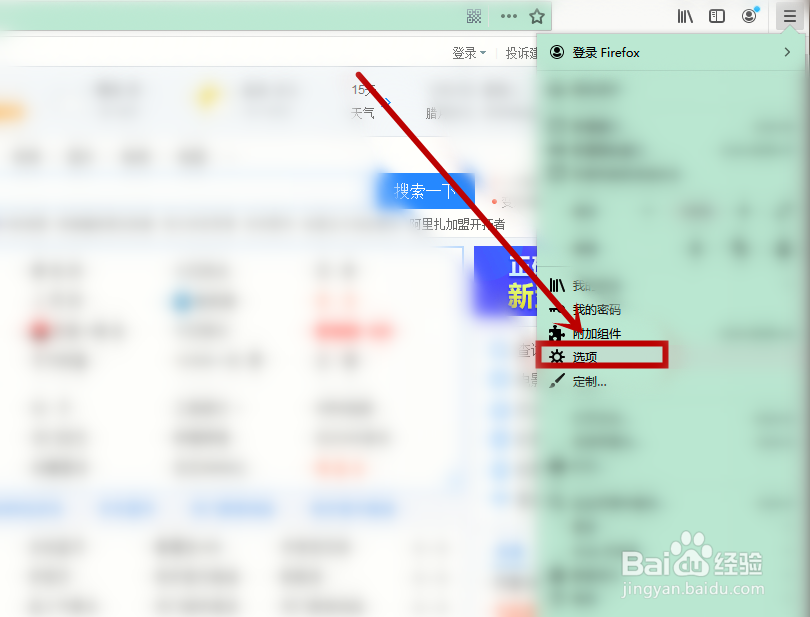
4、进入【选项】网页界面,单击【常规】选项卡
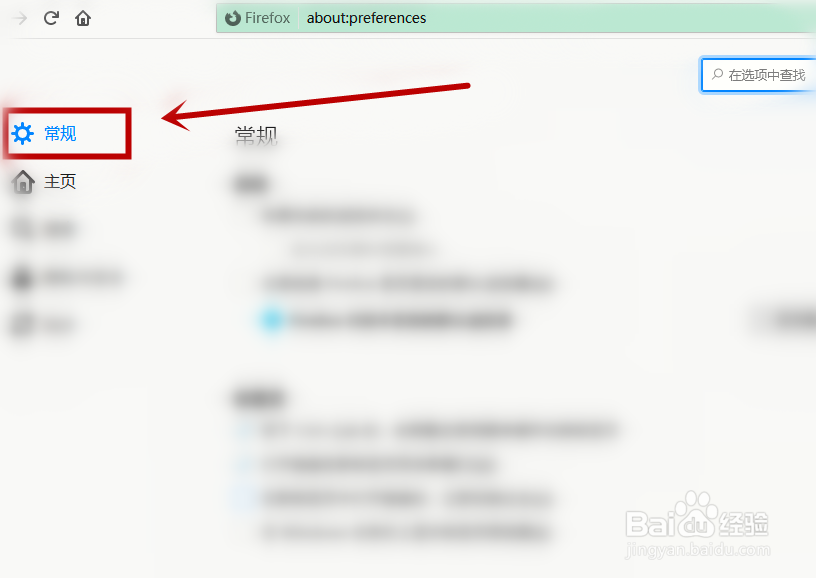
5、在右边窗口,找到【标签页】选项组下的【批量关闭标签页时向您确认】,默认没有勾选该选项

6、点击【批量关闭标签页时向您确认】,勾选该选项重启浏览器即可

1、在系统桌面快捷找到方式,双击打开火狐浏览器

2、在弹出的程序首页,右上角部分找到【打开菜单】单击

3、选择下拉菜单中的【选项】单击
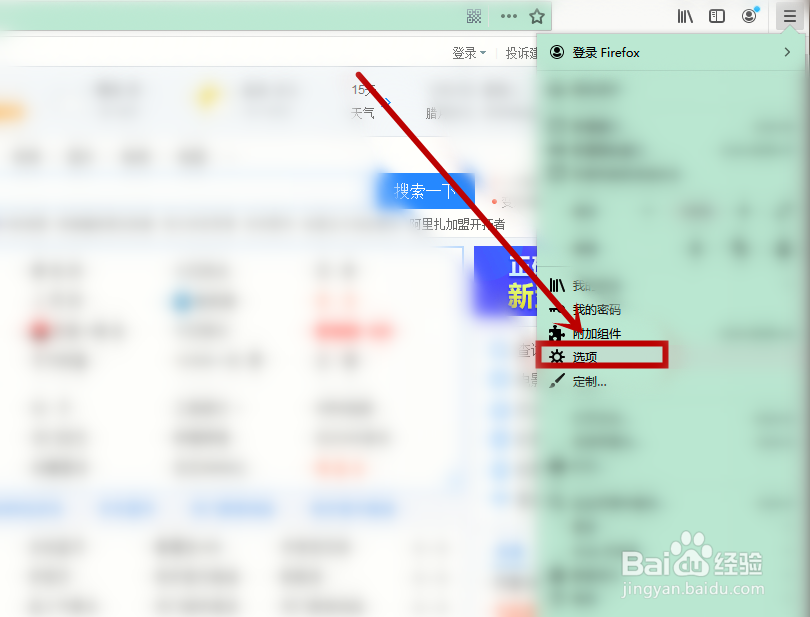
4、进入【选项】网页界面,单击【常规】选项卡
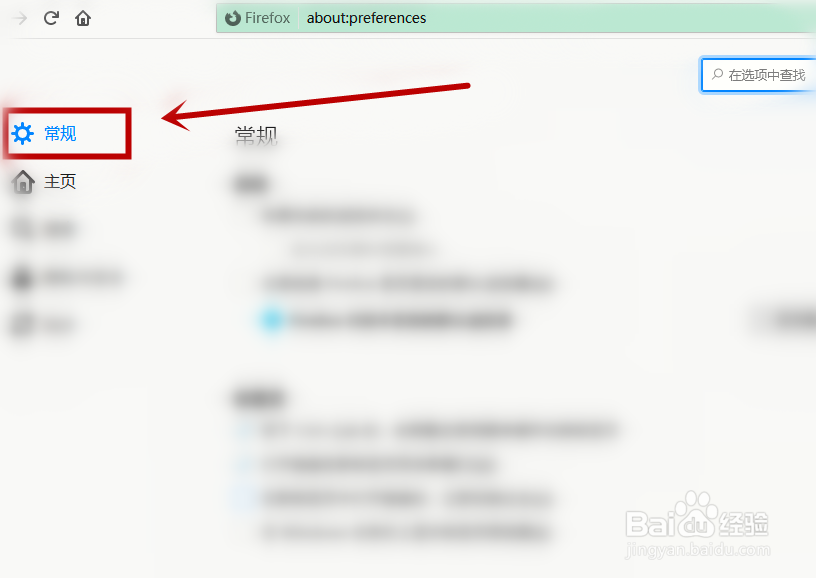
5、在右边窗口,找到【标签页】选项组下的【批量关闭标签页时向您确认】,默认没有勾选该选项

6、点击【批量关闭标签页时向您确认】,勾选该选项重启浏览器即可
